Padarykite „Windows 10“ darbalaukį lengviau matomą didelės raiškos ekranuose
Didesnės skyros ekranai tampa vis dažnesninešiojamuosiuose kompiuteriuose šiomis dienomis. Tankiai supakuoti taškus į mažą ekraną nuotraukos ir programos atrodo stulbinančiai, tačiau taip pat darbastalio programos, kurios nėra sukurtos naudoti didelę skiriamąją gebą, atrodo mažos ir sunkiai matomos.
Pirmą kartą pastebėjau, kad tai yra problemagavau savo „Surface RT“ (pirmasis gen.) Nors jo ekrano skiriamoji geba nėra aukšta pagal šių dienų standartus, o programos jame atrodo puikiai, darbalaukio naudojimas liečiant buvo skaudi patirtis. Norėdami daugiau sužinoti, galite perskaityti mūsų straipsnį apie tai, kaip padaryti „Surface RT“ darbalaukį patogesnį lietimui.
Jei turite nešiojamojo kompiuterio ekraną, kurio skiriamoji geba yra 1920 × 1080 ar didesnė, ir jums sunku pamatyti darbalaukio programas, atlikite šiuos veiksmus.
Padarykite „Windows 10“ programas lengviau matomas
1 žingsnis. Dešiniuoju pelės mygtuku spustelėkite darbalaukį ir pasirinkite Ekrano parametrai.

2 žingsnis. Palenkite slankiklį į 125%, kas yra rekomenduojama šiame „Lenovo Flex 2“.
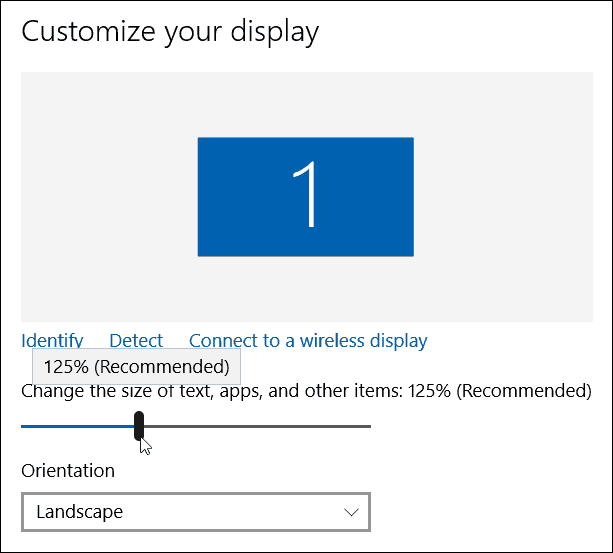
Jei norite kažko tikslesnio jūsų situacijai, galite naudoti pasirinktines dydžio parinktis. Dešiniuoju pelės mygtuku spustelėkite mygtuką Pradėti („Windows Key“ + X), norėdami atidaryti paslėptą greitosios prieigos meniu ir pasirinkti Valdymo skydas. Eikite į ekraną ir žemiau Keisti elementų dydį pasirinkite rinkinį a pasirinktinis mastelio lygio saitas. Tada iš sąrašo galite pasirinkti procentą arba vilkite liniuotę. Baigę spustelėkite Gerai.
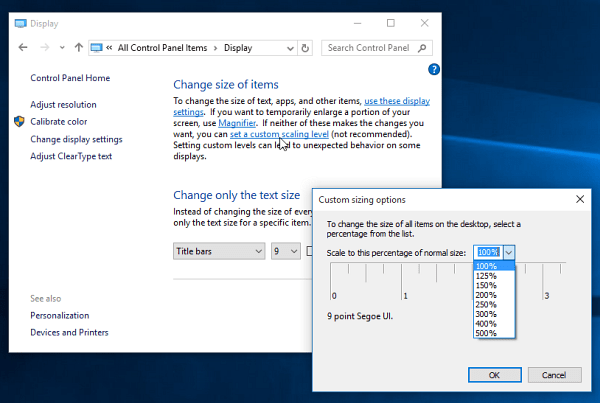
3 žingsnis. Spustelėkite „Taikyti“, kad gautumėte geriausią patirtį, būsite atsiųsti ir atsijungti.
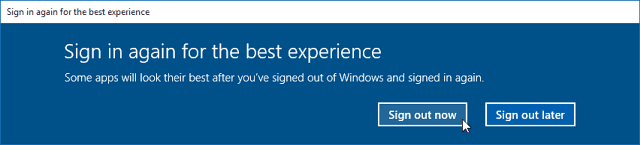
Viskas! Universalios programos naudojasi aukštos skiriamosios gebos pranašumais, tačiau tai padarys daug lengviau matomas ir naudojamas darbalaukio programas, kurios nėra skirtos didelėms skiriamosioms dalims.









Palikite komentarą